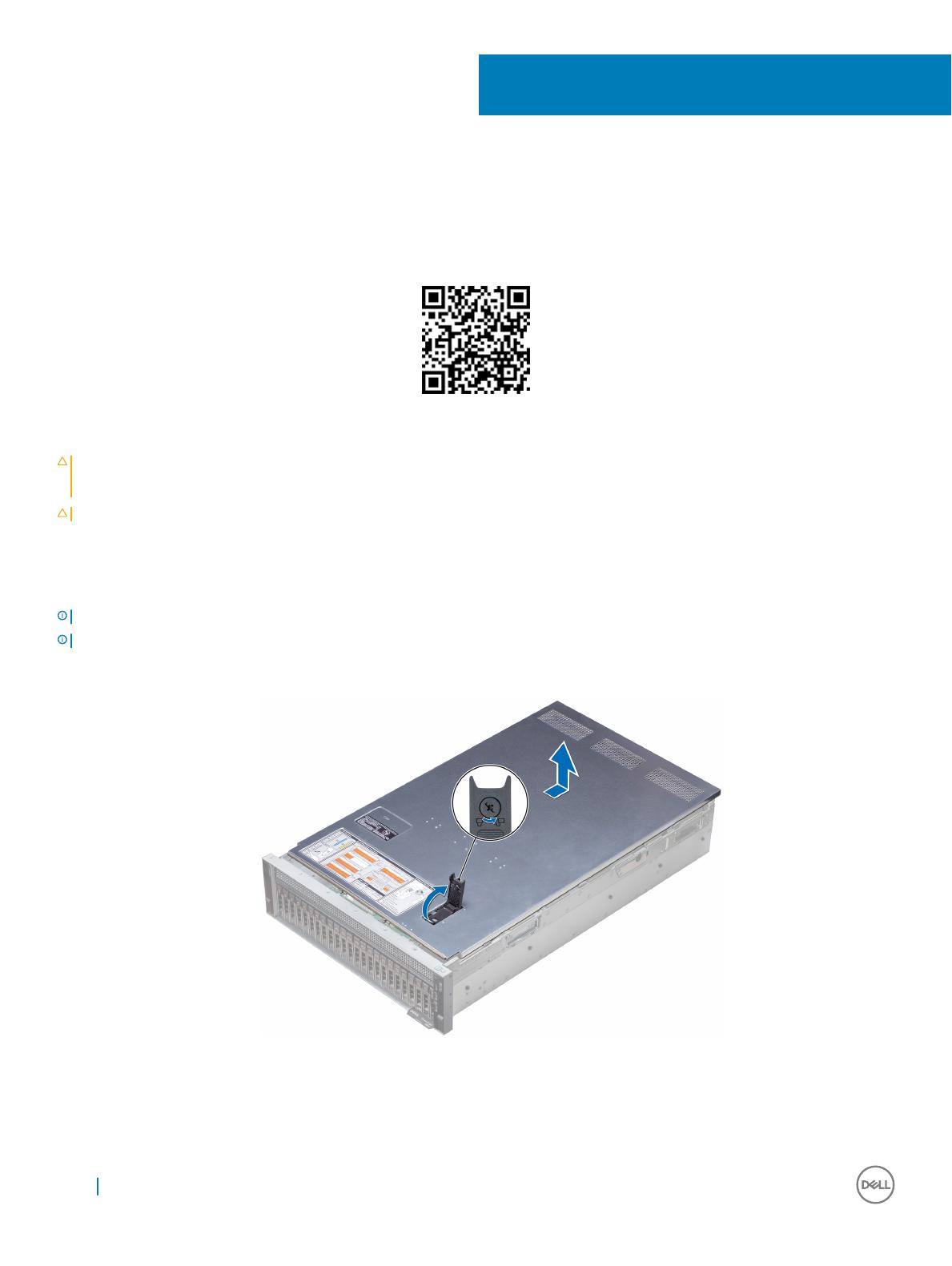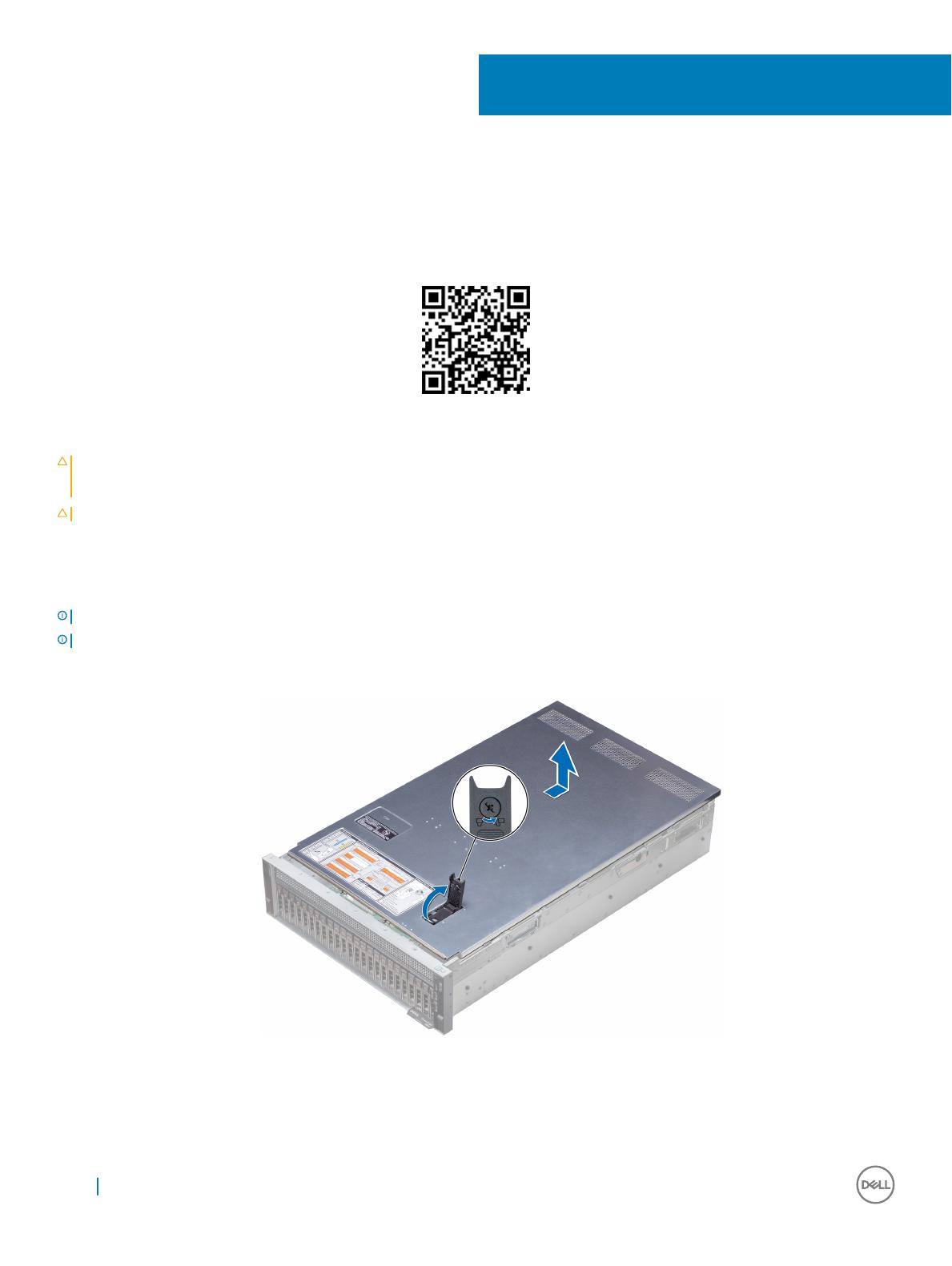
デュアルプロセッサ構成からクアッドプロセッサ構成への
アップグレード
デュアルプロセッサ構成からクアッドプロセッサ構成へのアップグレードの詳細については、www.Dell.com/QRL/PER940/2S-to-4S-Upgrade にあるビデオをご覧ください。
図 1. 2S プロセッサ構成から 4S プロセッサ構成へのアップグレードに関する QRL
注意
: 修理作業の多くは、認定されたサービス技術者のみが行うことができます。製品マニュアルで許可されている範囲に限り、またはオンラインサービスもしくは電話サービスとサポート
チームの指示によってのみ、トラブルシューティングと簡単な修理を行うようにしてください。Dell の許可を受けていない保守による損傷は、保証の対象となりません。製品に付属している
マニュアルの「安全にお使いいただくために」をお読みになり、指示に従ってください。
注意: プロセッサ拡張モジュール(PEM)プロセッサと DIMM は、PEM をシャーシ内に取り付けた後で、取り付けてください。そのようにしないと、PEM が損傷するおそれがあります。
• システムの電源を切り、接続されているすべての周辺機器を外します。
• システム内部の作業時には、常に ESD 保護を装着してください。
• #T30 トルクスツールが必要です。
• マイナスドライバまたは #2 プラスドライバを用意します。
メモ
: すべての DIMM ソケットには、DIMM または DIMM のダミーを取り付ける必要があります。
メモ: 新しいプロセッサの注文ごとに、ヒートシンクを注文することが推奨されています。
1 マイナスドライバまたは #2 プラスドライバを使用し、システムカバーのリリースラッチロックを反時計方向に回して、アンロック位置に合わせます。
2 ラッチを持ち上げて、システムカバーのタブがシステムのガイドスロットから外れるまで、システムカバーを後方にスライドさせます。
図 2. システムカバーの取り外し
3 システムカバーの両側をつかんで持ち上げて、システムから取り外します。
4 エアフローカバーの両端をつかんで持ち上げて、システムから取り外します。
2
4
デュアルプロセッサ構成からクアッドプロセッサ構成へのアップグレード